Como definir toques personalizados no iPhone com iOS 26
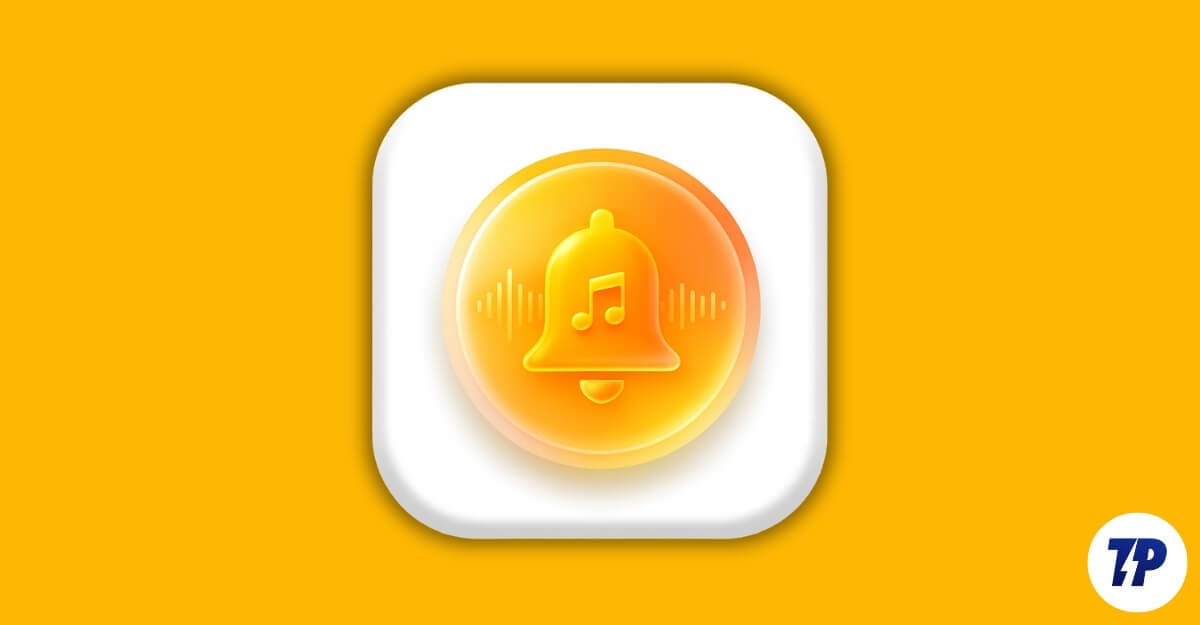
Resumo rápido
Este guia mostra requisitos, passo a passo, alternativas e resolução de problemas para definir toques personalizados no iPhone usando o recurso nativo introduzido em iOS 26 (atualmente em beta de desenvolvedor). Inclui dicas para recortar áudio, métodos alternativos (GarageBand, Finder/iTunes) e um checklist para implantação em vários dispositivos.
Por que isso importa
Usuários de Android já tinham essa flexibilidade há anos. Agora o iPhone finalmente permite isso nativamente, simplificando personalização e administração de dispositivos sem conversões ou sincronizações com um computador.
Requisitos mínimos
- iPhone com iOS 26 ou superior (atualmente em beta de desenvolvedor). Se você estiver no iOS 18 ou anterior, atualize quando a versão pública estiver disponível ou instale a beta de desenvolvedor por sua conta e risco.
- Arquivo de áudio armazenado localmente no iPhone (aplicativo Arquivos, Memórias de Voz ou outro app que ofereça Compartilhar).
- Duração do toque: 30 segundos ou menos.
Nota importante: o iOS 26 ainda pode não permitir recortes internos do trecho exato do áudio; você pode usar ferramentas externas para cortar para o trecho desejado antes de salvar localmente.
Caixa de fatos rápidos
- Recurso nativo adicionado em: iOS 26
- Duração máxima permitida por tom: 30 segundos
- Dependência: arquivo local no dispositivo
- Alternativas históricas: GarageBand, iTunes/Finder
Preparar o arquivo de áudio
- Selecione a música ou gravação que deseja usar. Formatos comuns como MP3, M4A e WAV funcionam, desde que possam ser salvos localmente.
- Se o arquivo for maior que 30 segundos, corte-o. Dois caminhos:
- Ferramenta online: acesse mp3cut.net, faça upload, recorte a parte desejada e baixe. Em seguida, mova o arquivo para o app Arquivos no iPhone.
- App de edição: use um editor de áudio gratuito no iPhone para cortar e exportar o trecho.
- Crie uma pasta no app Arquivos chamada “Ringtones” (opcional) para organizar seus toques.
Dica rápida: prefira um trecho com ataque claro (início rápido) para que o toque seja reconhecível ao primeiro toque.
Passo a passo: definir um toque personalizado
Passo 1: Abrir o arquivo no app Arquivos
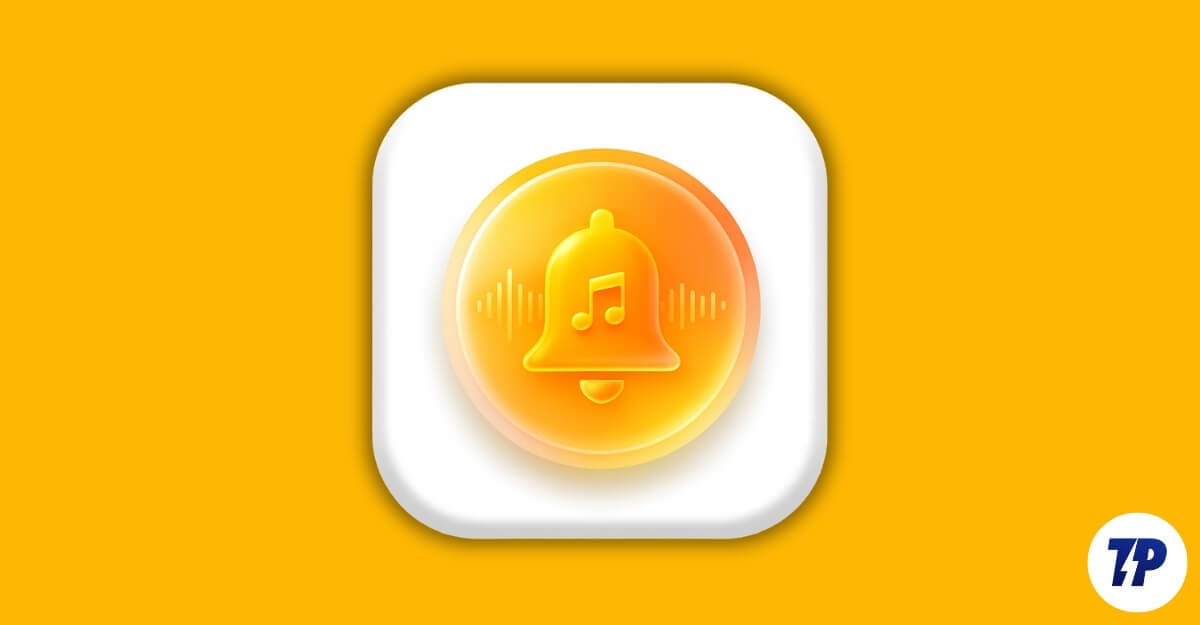
Abra o app Arquivos e navegue até o áudio desejado. Você também pode abrir desde o app Memórias de Voz ou outro app que permita “Compartilhar”. Localize o arquivo, pressione longamente sobre ele e toque no ícone de compartilhar.
Passo 2: Usar como toque
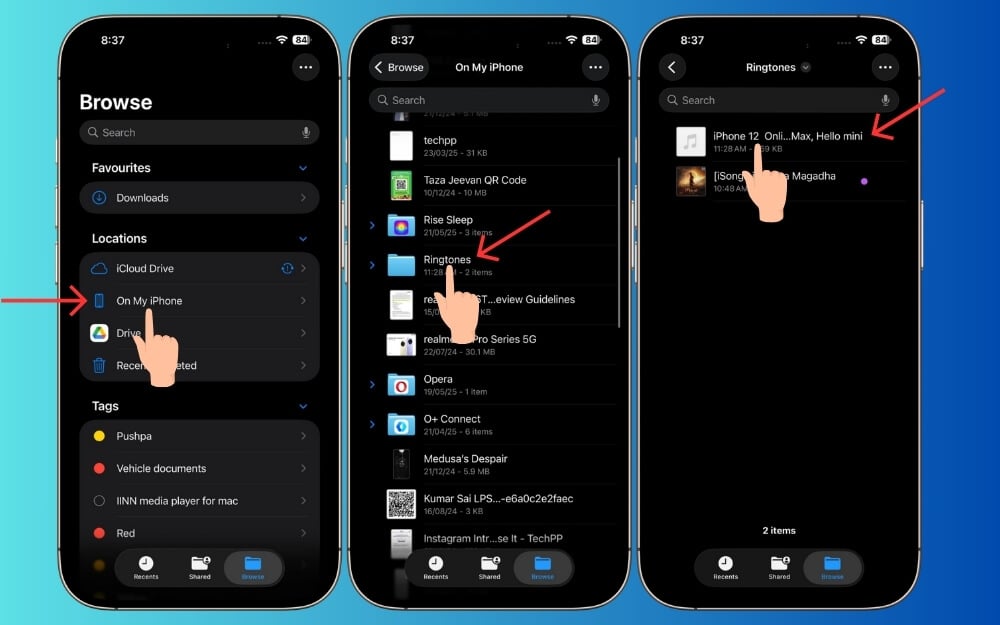
No menu de compartilhamento do iOS 26, toque em “Usar como toque”. O sistema aplicará o arquivo como novo toque padrão.
Passo 3: Editar ou remover toques personalizados
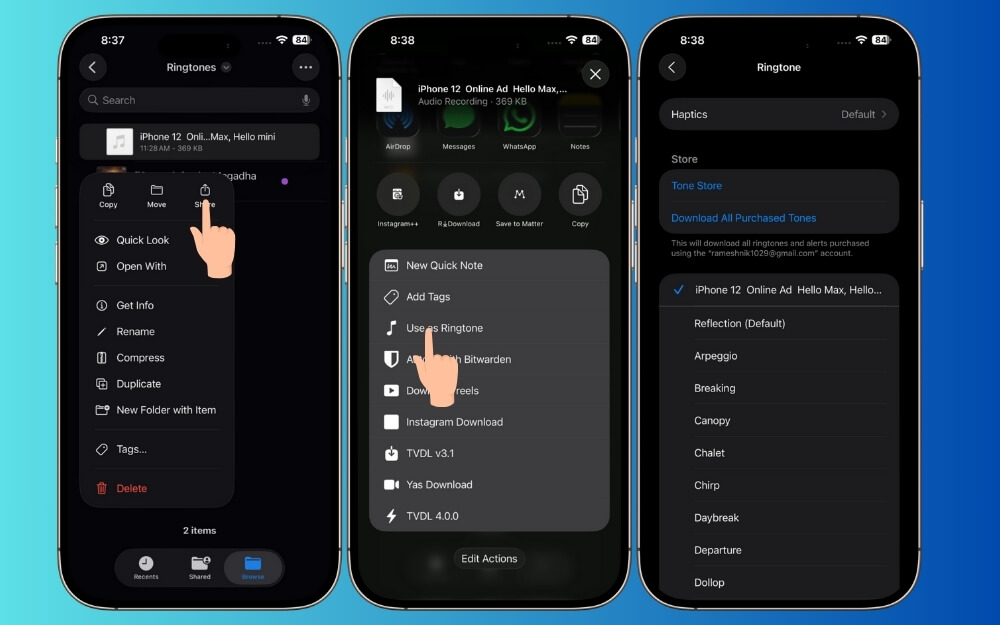
Para alterar ou apagar um toque, vá em Ajustes > Sons e Hápticos > Toque. Selecione o toque personalizado, deslize para a esquerda e toque em “Apagar”.
Importante: caso não veja a opção “Usar como toque” no menu de compartilhamento, verifique se o arquivo está realmente salvo localmente no dispositivo e se sua versão do iOS é 26 ou superior.
Métodos alternativos (quando não usar o novo recurso)
- GarageBand: permite criar e exportar toques, mas é um processo mais longo. Útil se você quiser fades ou camadas.
- Finder (macOS) ou iTunes (Windows): ainda é possível converter e sincronizar toques via computador, útil em ambientes corporativos com gerenciamento centralizado.
- Apps de terceiros: existem apps que ajudam a cortar e exportar toques, porém verifique permissões e privacidade antes de enviar arquivos para serviços externos.
Quando isso pode falhar — casos comuns e soluções
- O botão “Usar como toque” não aparece: confirme iOS 26+ e arquivo local. Se o arquivo estiver em um serviço em nuvem, faça download antes.
- Arquivo acima de 30 segundos: recorte e salve novamente abaixo do limite.
- Arquivo protegido por DRM (ex.: Apple Music): não pode ser usado. Busque uma versão sem DRM ou escolha outro arquivo.
- Formato incomum: converta para MP3/M4A usando um conversor confiável.
Checklist rápido antes de definir um toque
- iPhone com iOS 26 instalado
- Arquivo salvo localmente no app Arquivos
- Duração ≤ 30s
- Teste do toque após definir
Playbook para admins ou quem precisa implantar em vários iPhones
- Verifique compatibilidade do modelo com iOS 26.
- Prepare pacotes de toques curtos (≤30s) e distribua via MDM (se suportado) ou instrua os usuários a baixar de um repositório interno.
- Forneça instruções passo a passo (Arquivo > Compartilhar > Usar como toque).
- Teste em um dispositivo de cada modelo suportado.
- Documente políticas de uso para evitar conteúdo protegido por direitos autorais.
Privacidade e segurança
- Evite carregar arquivos de áudio pessoais para serviços online desconhecidos. Prefira cortar localmente ou usar ferramentas confiáveis.
- Arquivos protegidos por DRM (como músicas do Apple Music) não podem ser usados diretamente. Converter ou contornar DRM pode infringir termos de serviço e leis de direitos autorais.
Compatibilidade e migração
- Recurso disponível apenas a partir do iOS 26. Usuários em versões anteriores precisarão de métodos alternativos.
- Ao migrar de Android, copie os arquivos de toque para o iPhone e siga o passo a passo do app Arquivos.
Perguntas frequentes
1. Posso usar qualquer arquivo de música ou uma música do Apple Music como toque?
Músicas do Apple Music são protegidas por DRM e não podem ser usadas diretamente. Use uma cópia sem DRM ou outro arquivo salvo localmente com até 30 segundos.
2. Esse recurso funciona em todos os iPhones com iOS 26?
Sim — o recurso está disponível em iPhones executando iOS 26 ou posterior.
3. Posso definir toques diferentes para contatos diferentes com esse método?
Atualmente não há uma opção direta para definir um toque personalizado por contato desde o menu “Usar como toque”. Você ainda pode atribuir toques a contatos indo em Contatos > selecionar contato > Editar > Toque.
4. Há limite para quantos toques personalizados posso adicionar?
Não há um limite explícito documentado para o número de toques personalizados que você pode adicionar ao dispositivo.
5. Posso editar ou apagar um toque depois de definido?
Sim. Vá em Ajustes > Sons e Hápticos > Toque, selecione o toque e deslize para a esquerda para apagar.
Verificação final e critérios de aceitação
- O toque aparece na lista de Toque em Ajustes > Sons e Hápticos > Toque.
- Ao selecionar, o toque reproduz o trecho correto e não excede 30 segundos.
- Não há falhas ao tentar apagar o toque.
Resumo final
iOS 26 traz a comodidade muito aguardada de definir toques personalizados direto no dispositivo. Prepare o arquivo localmente, recorte para até 30 segundos se necessário e use o menu de compartilhamento para aplicar. Para empresas e administradores, um playbook simples com MDM e pacotes de toques curtos facilita a adoção em massa.
Importante: respeite direitos autorais e proteja arquivos pessoais ao usar ferramentas de terceiros.
Sugestões rápidas para compartilhar nas redes
- Título curto: Toques personalizados no iPhone com iOS 26
- Descrição curta: Aprenda a definir toques customizados direto no iPhone; arquivo local com até 30s.
Anúncio curto (100–200 palavras)
O iPhone finalmente permite toques personalizados nativamente com o iOS 26. Agora você pode selecionar qualquer arquivo de áudio salvo localmente e defini-lo como toque sem usar GarageBand ou sincronizar com um computador. O trecho deve ter até 30 segundos; se precisar cortar, use um editor ou um serviço confiável. Para empresas, criar um pacote de toques curtos e distribuir via MDM facilita a padronização. Sempre verifique direitos autorais antes de usar músicas protegidas.
Materiais semelhantes

Instalar e usar Podman no Debian 11
Apt‑pinning no Debian: guia prático

Injete FSR 4 com OptiScaler em qualquer jogo
DansGuardian e Squid com NTLM no Debian Etch

Corrigir erro de instalação no Android
